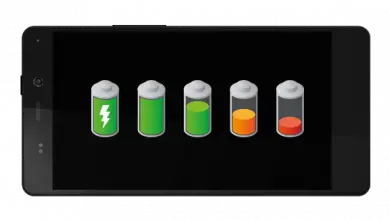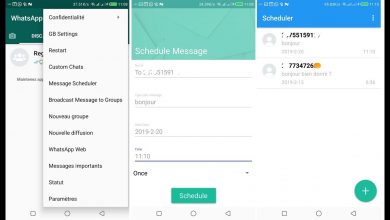WhatsApp, les astuces secrètes que tout le monde ne connaît pas
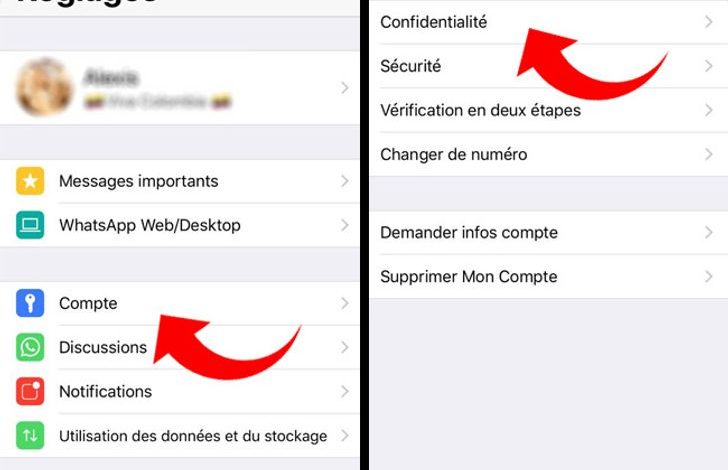
WhatsApp est l’application de messagerie la plus populaire. Tout le monde sait comment envoyer des messages, des photos et des groupes, mais il existe des dizaines d’astuces pour savoir s’ils nous mentent avec l’emplacement ou pour faire une sauvegarde de tous les chats. Ici, nous vous donnons les meilleurs conseils pour que vous puissiez le faire facilement. Si vous ne l’avez pas encore, n’attendez pas pour télécharger WhatsApp .
Citer les messages WhatsApp
Les messages peuvent désormais être cités pour apporter des réponses sans perdre de contexte. Dans une longue conversation, nous voulons parfois répondre à une question qui a déjà eu lieu plusieurs messages auparavant et la réponse seule pourrait prêter à confusion. Pour cela, nous pouvons sélectionner (1) le message auquel nous voulons répondre, cliquer sur la flèche de réponse (2) qui apparaît dans le menu contextuel qui apparaît lors de sa sélection et le message d’origine apparaîtra cité juste au-dessus de notre réponse.
Bloquer WhatsApp et attraper les espions
Peu de choses sont plus privées que les conversations dans un chat. Pour une raison quelconque, nous pouvons être intéressés par le blocage de l’accès à WhatsApp, même lorsque le mobile est déverrouillé. Non seulement cela est possible, mais nous pouvons également capturer une photo de snoopers qui tentent d’accéder à WhatsApp sans notre permission.
Comment: cette astuce ne fonctionne qu’avec Android. Pour activer le blocage de WhatsApp et d’autres applications, essayez d’installer l’une de ces applications:
Messenger et Chat Block , AppLock ou Smart AppLock .
Cela peut vous intéresser: désactiver la double vérification (confirmation de lecture)
Comment utiliser WhatsApp sur votre ordinateur
Il est beaucoup plus confortable de taper à l’aide du clavier d’un ordinateur qu’avec les touches de l’écran du mobile. WhatsApp peut être utilisé à partir d’un ordinateur . Pour cela, il est nécessaire d’avoir le mobile connecté à Internet (de préférence via WiFi) et avec WhatsApp installé.
Comment: Vous devez utiliser le navigateur Google Chrome et écrire cette adresse: WhatsApp Web Un code QR apparaîtra à l’écran. Avec votre mobile, ouvrez WhatsApp et dans le menu des paramètres sélectionnez «WhatsApp Web». Vous devez scanner le code QR qui apparaît sur l’écran de l’ordinateur avec votre mobile et à partir de ce moment, les deux appareils seront synchronisés et vous pourrez discuter confortablement avec l’ordinateur.
Cela peut vous intéresser: découvrez l’heure exacte de lecture
Ne vous laissez pas mentir sur l’emplacement
L’envoi de l’emplacement sur une carte est l’un des moyens les plus pratiques d’indiquer un point de rendez-vous avec WhatsApp. Cependant, il y a ceux qui l’utilisent pour mentir sur l’endroit où ils se trouvent à ce moment précis. Il existe un moyen très simple de savoir s’ils nous disent la vérité sur leur emplacement réel. La façon dont WhatsApp le montre nous donne un indice.
Comment: Les emplacements sont affichés de différentes manières selon que le vrai est envoyé en cliquant sur « Soumettre votre emplacement actuel » ou si un point est marqué sur la carte et en cliquant sur « Soumettre cet emplacement» . Lorsque «Envoyer votre position actuelle», le destinataire verra une carte carrée avec une aiguille rouge au centre. Si à la place, «Envoyer cet emplacement» en utilisant une adresse autre que l’emplacement réel, le destinataire reçoit un message rectangulaire avec la carte sur la gauche et l’adresse en texte bleu sur la droite.
Cela peut vous intéresser: Comment lire les messages sans les marquer comme lus
Envoyer une communication de masse
Parfois, nous avons besoin de communiquer quelque chose à de nombreux contacts en même temps mais individuellement, sans avoir à créer un groupe. Par exemple, en cas de décès, nous voulons avertir tous les membres de la famille, mais nous voulons que les réponses soient privées avec chacun des contacts.
Comment: Dans le menu qui apparaît dans la liste des chats, sélectionnez l’option «Nouvelle diffusion». Ensuite, vous devez sélectionner tous les contacts auxquels vous souhaitez envoyer le message. Enfin, nous écrivons le message. Lorsqu’ils nous répondront, nous aurons un chat individuel et privé pour chacun des contacts.
Remarque: seuls les contacts qui ont notre numéro de téléphone dans leur carnet d’adresses recevront la communication. Ceci afin d’éviter les messages intrusifs ou la publicité indésirable (Spam).
Cela peut vous intéresser: cachez votre photo de profil aux étrangers
Gardez une sauvegarde de vos discussions
Pour beaucoup de gens, ce serait une tragédie de perdre l’historique de leurs conversations depuis le jour où ils ont commencé à parler à quelqu’un, surtout si c’est quelqu’un de spécial dans leur vie. Pour éviter cela de se produire, il convient de définir WhatsApp pour effectuer une sauvegarde ( sauvegarde chats).
Comment: accédez au menu à partir de la liste de discussion> Paramètres> Discussions> Copie de discussion
À partir de là, les utilisateurs d’iPhone peuvent configurer leur compte iCloud et les utilisateurs d’Android le compte Google Drive afin que toutes les discussions soient sauvegardées quotidiennement, hebdomadairement ou mensuellement dans le cloud. De cette façon, en plus de les conserver, si vous changez de mobile et réinstallez WhatsApp , vous pouvez récupérer les conversations et y accéder à nouveau comme dans le mobile précédent.
Cela peut vous intéresser: désactiver les discussions de groupe
Économisez sur votre forfait de données
Les débits de données ont tendance à être consommés très facilement. Une façon d’enregistrer est de ne pas télécharger automatiquement tous les fichiers que nous recevons des chats WhatsApp et de le faire uniquement lorsque nous avons une connexion WiFi.
Comment: accédez au menu depuis la liste de discussion> Paramètres> Utilisation des données
À partir de l’option «Lors de l’utilisation d’une connexion de données», décochez les cases Images, Vidéos, Audio et Documents. De cette façon, ils ne seront pas téléchargés automatiquement et ne consommeront pas de données mobiles. Nous pouvons sélectionner un par un manuellement ceux que nous voulons télécharger tout en utilisant les données mobiles.
Remarque: les mémos vocaux sont toujours téléchargés automatiquement même si nous utilisons des données mobiles.
Cela peut vous intéresser: icône de chat sur l’écran du mobile
Messages favoris
Parfois, nous devons avoir un message d’une conversation localisable rapidement. Par exemple, dans une discussion de groupe, quelqu’un donne l’adresse exacte du point de rendez-vous du dîner, mais ensuite tout le monde répond avec des messages plus ou moins frivoles et l’adresse est enterrée dans une mer de réponses.
WhatsApp vous permet de marquer les messages comme favoris et d’y accéder rapidement.
Comment: sélectionnez le message de discussion que vous souhaitez enregistrer en tant que favori en maintenant votre doigt appuyé dessus pendant quelques secondes. Un menu apparaîtra en haut avec une icône en forme d’ étoile . Cliquez sur l’étoile et elle sera marquée comme favorite.
Pour le récupérer à tout moment, depuis l’écran de chat principal, cliquez sur le menu et sélectionnez «Messages marqués», «Messages favoris» ou «Favoris» selon que vous ayez iOS ou Android. Là apparaissent tous les messages que nous avons sélectionnés comme favoris.
Astuce supplémentaire!: En cliquant sur un message favori, il vous amène au chat au moment exact où il a été reçu.
Cela peut vous intéresser: Comment envoyer jusqu’à 10 photos à la fois
Trouver d’anciens groupes
Parfois, nous voulons consulter les messages d’un groupe très ancien et nous ne nous souvenons pas du nom du groupe. Pour éviter de devenir fou de faire défiler toute la liste des chats et de les saisir un par un pour voir si c’était celui que nous recherchions, il existe un moyen de les localiser rapidement si l’on se souvient au moins du nom de l’un des participants.
Comment: Vous devez vous souvenir du nom de l’un des participants et accéder à son profil. Pour accéder au profil, nous pouvons entrer dans le chat privé que nous avons avec cette personne, puis cliquer sur son nom en haut de l’écran. Parmi les informations affichées, les discussions de groupe auxquelles nous avons participé conjointement apparaissent en bas. Cliquez simplement sur l’un des groupes pour accéder directement à son chat.
Remarque: si la personne a quitté le groupe que nous recherchons, elle n’apparaîtra pas dans la liste.